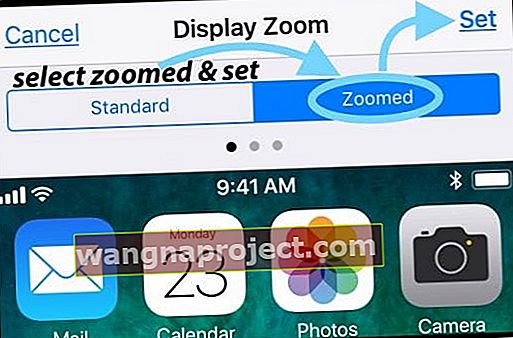Neki od naših čitatelja izvještavaju da njihov prečac na tipkovnici za iPhone ili iPad nestaje, često nakon dovršenja ažuriranja za iOS. Traka prečaca tipkovnice iDevice (koja se ponekad naziva traka Uredi, Sugestija, Predviđanje ili Brza vrsta) iznenada se zatvara ili se jednostavno ne prikazuje kada započnete s tipkanjem. Čini se da nestaje u zrak!

Loše vijesti za korisnike iOS-a 11+, nestali su mnogi prečaci na tipkovnici!
 NEDOSTAJE PREČAKA NA TIPKOVNICI u iOS-u 11 !!
NEDOSTAJE PREČAKA NA TIPKOVNICI u iOS-u 11 !!
Mnogi naši čitatelji izvještavaju da njihovim iPhoneima nedostaje dosta tipkovnih prečaca ili brzih radnji prilikom tipkanja u pejzažnom načinu nakon ažuriranja na iOS 11. To uključuje radnje poput poništavanja ili skrivanja tipkovnice. Nažalost, nositelj sam nekih zaista groznih vijesti. Ako ste ažurirali na iOS 11 ili noviju verziju i izgubili tipkovne prečace slijeva i zdesna, a to je nažalost nova norma za tipkovnicu vašeg iPhone-a - BEZ KRATKIH REZIKA!
 Minimalni raspored tipkovnice za iOS 11
Minimalni raspored tipkovnice za iOS 11
Da, u iOS-u 11 tipke sa strelicama, poništavanje, sakrivanje tipkovnice, pa čak i tipke sa zarezima koje su nam svima bile toliko korisne, više nema. Apple je u potpunosti uklonio ove opcije s pejzažne tipkovnice počevši od iOS-a 11. Usporedite ovaj novi raspored tipkovnice s onim iz iOS-a 10 - vidjet ćete razliku! A mnogim je ljudima ova promjena najnepoželjnija. 
Umjesto toga, u iOS-u 11 dobivamo tipke One-Handed i QuickType
Apple je izgradio ovaj novi način rada s jednom rukom tipkovnice za sve one korisnike iPhonea koji su se žalili na poteškoće s tipkanjem samo jednom dostupnom rukom - druga vjerojatno drži telefon. Da biste otvorili lijevu ili desnu jednoručnu tipkovnicu na iPhoneu, pritisnite tipku Emoji i odaberite željenu orijentaciju tipkovnice, obično ovisno o tome jeste li desničar ili ljevoruk. Ali ne uvijek za one sretnike koji su dvosmisleni!

Revidirana tipkovnica QuickType namijenjena je iPadima
Cilj mu je ubrzati tipkanje ograničavajući koliko puta morate prijeći na drugi niz tipki za unos brojeva i simbola. Slova, brojevi, simboli i interpunkcijski znakovi sada su sve vaša glavna iPad tipkovnica. Klizanjem tipke brzo odabirete broj ili simbol. 
Kako koristiti traku prečaca na tipkovnici vašeg iDevice-a
Istina je da je traka prečaca na tipkovnici zaista robusna na iPadima i prilično pojednostavljena na iPhoneima. iPhoni vam u velikoj mjeri nude predvidljive prijedloge, ali ne i prečace i druge zabavne stvari za iPad i iPad profesionalce!
Hej, ako tražite kako stvoriti prečace ili ih čak izbrisati, pogledajte ovaj članak. Ili ako su vaš problem problemi s prečacima, a ne s tipkovnom prečacom, pogledajte ovo.
411 tipkovne trake prečaca vašeg iPada

Lijeva strana tipkovne prečice
- Poništi i Ponovi
- To su oni gornji lijevi gumbi koji izgledaju poput zakrivljenih strelica usmjerenih ulijevo (unatrag) i udesno (naprijed)
- Poništi je strelica koja pokazuje lijevo (ili unatrag)
- Redo je strelica usmjerena udesno (ili prema naprijed)
- To su oni gornji lijevi gumbi koji izgledaju poput zakrivljenih strelica usmjerenih ulijevo (unatrag) i udesno (naprijed)
- Zalijepiti
- To je ikona međuspremnika u gornjem lijevom kutu, tik do Poništi i Ponovi
- Pritiskom na ovu ikonu lijepe se najnoviji podaci iz međuspremnika
- To je ikona međuspremnika u gornjem lijevom kutu, tik do Poništi i Ponovi
- Kopirati
- To je gumb s dva preklapajuća se kvadrata, jedan puni i jedan također isprekidan pored Undo i Redo
- Prvo odaberite tekst koji želite kopirati
- Zatim dodirnite gumb za kopiranje
- Kopirani tekst sprema se u međuspremnik
- To je gumb s dva preklapajuća se kvadrata, jedan puni i jedan također isprekidan pored Undo i Redo
- Izrezati
- Ikona škara pojavljuje se NAKON odabira teksta koji želite izrezati
- Izrezani tekst pohranjuje se u međuspremnik

Desna strana trake prečaca tipkovnice
- B I U
- Svi su u gornjem desnom kutu tipkovnice
- Pritisnite B I U i odaberite opciju koju želite za svoj tekst
- B je za podebljano
- Ja sam za kurziv
- U je za podcrtavanje
- Sav tekst se upisuje odabranom opcijom ( B, I ili U)
- Ponovno pritisnite B I U i poništite odabir opcije za povratak na običan tekst
- Pritisnite B I U i odaberite opciju koju želite za svoj tekst
- Svi su u gornjem desnom kutu tipkovnice
- Fotoaparat
- Pritiskom na ovu ikonu otvaraju se vaše Fotografije
- Odaberite fotografiju i odaberite Koristi za dodavanje
- Spajalica
- Otvara vaš iCloud Drive za pričvršćivanje datoteka
Simptomi trake prečaca na tipkovnici
iFolks primjećuje dvije jedinstvene situacije u kojima traka prečaca na tipkovnici nestaje. Jedna stvar koju treba zapamtiti jest da se tipkovni prečaci razlikuju od aplikacije do aplikacije. Dakle, prije nego što riješite probleme, otvorite drugu aplikaciju i tamo testirajte tipkovnicu. Ako se traka prečaca na tipkovnici pojavi u drugoj aplikaciji, vjerojatno je riječ o problemu s lokaliziranom aplikacijom.
Prva situacija
Prečac se zatvara, ali tada je ne možete ponovno otvoriti kad kliznete prema gore za hvatanje
Situacija dva
Pa, prečac jednostavno nestaje u potpunosti i neočekivano
Rješenja
Ova stvar mi se upravo dogodila prije 10-ak minuta. Željela sam odgovoriti na e-poštu prijatelja, pa sam pritisnula odgovor i na moje iznenađenje, nema prečice na tipkovnici!
Sažmite tipkovnicu i ponovo otvorite
Moja prva misao bila je provjeriti Postavke, ali umjesto toga, pritisnuo sam donju desnu tipku simbola tipkovnice (onu sa strelicom prema dolje). Pritiskom na tipku tipka se sruši.

Nakon što se tipkovnica srušila, ponovno sam prisluškivao odgovor na poruku e-pošte i ne biste li znali, traka prečaca na tipkovnici ponovno se pojavila!
Dakle, prije nego što bilo što učinite, pokušajte zatvoriti, a zatim ponovo otvoriti sesiju tipkovnice. Ovaj bi savjet možda i vama uspio!
E sad, ako vam moj savjet nije uspio, imam još nešto u rukavu za vas!
Uključi / isključi neke postavke
Dakle, sada doista posjećujemo našu aplikaciju Postavke. Čini se da ovo zaobilazno rješenje rješava problem za većinu iFolkova koji nisu imali sreće s prvim prijedlogom.
Otvorite Postavke> Općenito> Tipkovnice

I isključite pa UKLJUČITE sljedeće postavke
- Prečaci (za iPad)
- Predvidljiv
- "." Prečac
I još jedna mogućnost

Unutar same tipkovnice možete prekidače i prečace isključiti i uključiti. Dodirnite tipku globus ili tipku emoji. Skočni izbornik nudi vam mogućnosti ISKLJUČIVANJA I UKLJUČIVANJA i predviđanja i prečaca.
Tipkovnica prikazuje prikaz zumiranja? 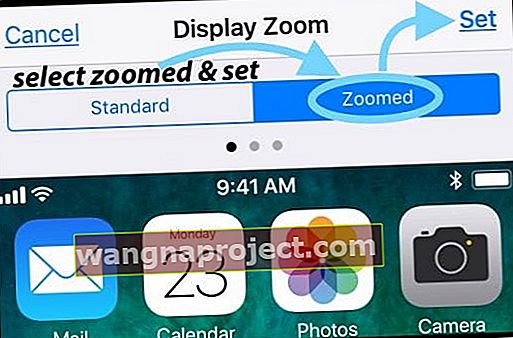
Jeste li promijenili prikaz sa standardnog na zumirani? Često kada ažuriramo verziju iOS-a ili resetiramo postavke iDevice, ova se postavka tipkovnice vraća na zadane postavke iOS-a. U tom slučaju sve što trebate je ažurirati ovu postavku da biste povećali zaslonsku tipkovnicu. Idite na Postavke> Zaslon i svjetlina> pomaknite se prema dolje do prikaza zaslona, dodirnite ga i odaberite Uvećani.
Zamotati

Iznenadio sam čak i sebe koliko gotovo, bez razmišljanja, koristim tipkovnu prečac za e-poštu, slanje SMS-ova, bilješke, podsjetnike i čitav niz drugih aplikacija. Pa kad nestane ili nekako nestane, primijetim!
Nadam se da će vam ovi relativno jednostavni popravci uspjeti. Ako ne, javite nam! Napišite svoja rješenja ili prijedloge u komentare.
Napokon, ako vaš predviđajući tekst ili emodžiji jednostavno ne rade kako bi trebali, pogledajte ovaj članak za nekoliko iznenađujućih savjeta!